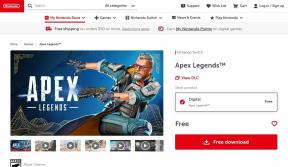Man nav iespējas atspējot saspiešanas tālummaiņu. Esmu ievērojis visus norādījumus un pārbaudījis visus peles iestatījumus. Tas vienkārši nav risinājums. Tas pat neatzīst, ka pastāv šķipsnu tālummaiņa. Man ir MSI GP 63 Leopard
Atspējojiet iespīlēšanas tālummaiņas funkciju operētājsistēmā Windows 10
Miscellanea / / November 28, 2021
Atspējojiet saspiešanas tālummaiņas funkciju operētājsistēmā Windows 10: Ja jūs saskaraties ar problēmu, kad ikreiz, kad pārvietojat peli pa lapu, tā automātiski tuvinās un tālinās, iespējams, vēlaties atspējot šo funkciju. Šo funkciju sauc par piespiešanas tālummaiņas žestu, un tas var jūs viegli aizkaitināt, tāpēc, iespējams, meklējat veidu, kā to atspējot. Nu, jūs esat nokļuvis pareizajā lapā, jo tas palīdzēs jums atspējot saspiešanas tālummaiņas funkciju operētājsistēmā Windows 10.
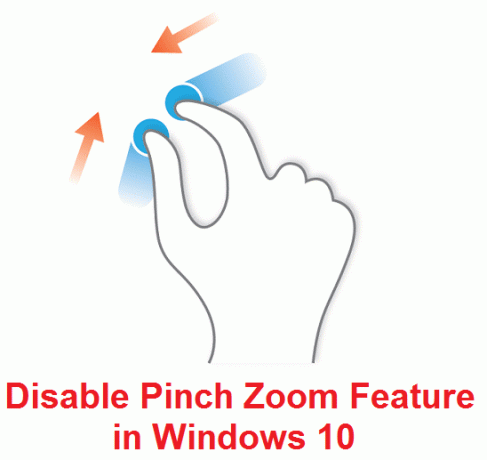
Saspiežot, lai tuvinātu, funkcijas darbojas tāpat kā taustiņš, lai tuvinātu jebkuru tālruni, kur ar pirkstiem saspiežat tālruņa virsmu, lai attiecīgi tuvinātu vai tālinātu. Tomēr šī ir viena no vispretrunīgākajām skārienpaliktņa funkcijām, jo tā ir uzlabota funkcija, un maz cilvēku to zina. Tāpēc, netērējot laiku, apskatīsim, kā atspējot saspiešanas tālummaiņas funkciju operētājsistēmā Windows 10, izmantojot tālāk norādīto ceļvedi.
Saturs
- Kā atspējot saspiešanas tālummaiņas funkciju operētājsistēmā Windows 10
- 1. metode: atspējojiet Synaptics skārienpaliktņa savilkšanas tālummaiņas funkciju
- 2. metode: atspējojiet saspiešanas tālummaiņas funkciju Dell skārienpaliktnim
Kā atspējot saspiešanas tālummaiņas funkciju operētājsistēmā Windows 10
Pārliecinieties, ka izveidot atjaunošanas punktu tikai gadījumā, ja kaut kas noiet greizi.
1. metode: atspējojiet Synaptics skārienpaliktņa savilkšanas tālummaiņas funkciju
1. Nospiediet Windows taustiņu + X, pēc tam atlasiet Vadības panelis.

2. Tagad noklikšķiniet Aparatūra un skaņa tad noklikšķiniet uz Peles opcija zem Ierīce un printeri.

3. Pāriet uz pēdējo cilni Ierīces iestatījumi.
4. Iezīmējiet un atlasiet savu Synaptics skārienpaliktnis un noklikšķiniet Iestatījumi.

5. Tagad kreisās puses izvēlnē noklikšķiniet uz Saspiediet tālummaiņu un noņemiet atzīmi no izvēles rūtiņasIespējot saspiešanas tālummaiņu labajā loga rūtī.
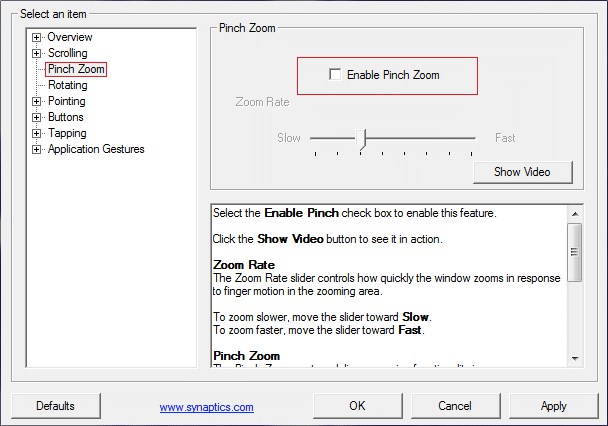
6. Noklikšķiniet uz Lietot un pēc tam uz Labi, lai saglabātu izmaiņas.
Iepriekš minētais attiecās arī uz ELAN, vienkārši pārejiet uz ELAN cilne zem peles rekvizītu loga un veiciet tās pašas darbības, kas norādītas iepriekš.
2. metode: atspējojiet saspiešanas tālummaiņas funkciju Dell skārienpaliktnim
1. Nospiediet Windows taustiņu + I, lai atvērtu iestatījumus, pēc tam noklikšķiniet uz Ierīces.

2. Tagad kreisās puses izvēlnē atlasiet Pele un skārienpaliktnis.
3. Noklikšķiniet uz Papildu peles opcijas sadaļā Saistītie iestatījumi.

4.Sadaļā Mouse Properties pārliecinieties Dell skārienpaliktnis ir atlasīta cilne un noklikšķiniet uz “Noklikšķiniet, lai mainītu Dell skārienpaliktņa iestatījumus.“

5. Pēc tam pārslēdzieties uz Cilne Žests un noņemiet atzīmi no izvēles rūtiņas “Pinch Zoom”.
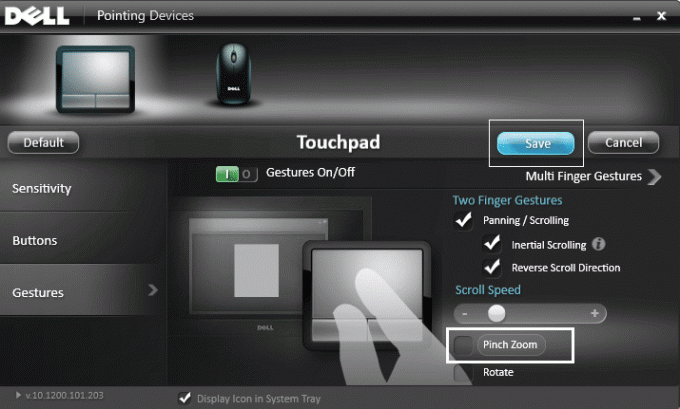
6. Restartējiet datoru, lai saglabātu izmaiņas.
Ieteicams jums:
- Skārienpaliktņa labošana operētājsistēmā Windows 10 nedarbojas
- Visi jūsu faili atrodas tieši tajā vietā, kur tos atstājāt
- Novērsiet Windows 10 peles sastingšanas vai iestrēgšanas problēmas
- Atspējojiet Windows Creators Update paziņojumu pakalpojumā Windows Update
To jūs esat veiksmīgi iemācījušies Kā atspējot saspiešanas tālummaiņas funkciju operētājsistēmā Windows 10 bet, ja jums joprojām ir kādi jautājumi par šo rokasgrāmatu, uzdodiet tos komentāru sadaļā.
- ViršiAtbildēt